Jika anda seorang programer aplikasi atau akuntan di sebuah kantor pasti akan selalu menggunakan Microsoft Excel. Tentunya di Excel akan terdapat berbagai rumus yang digunakan dalam menyelesaikan suatu pekerjaan anda. Kadangkala rumus tersebut bercampur dengan data-data anda di dalam sheet yang sama. Pastnya dengan adanya rumus tersebut menggangu pandangan anda terhadap dokumen.
Sebagai contoh kecilnya jika dokumen excel anda menggnakan Data Validation untuk membuat Sub menu maka data induk sub menu akan berada di sheet yang sama pula. Oleh karena itu data induk atau rumus tersebut harus kita sembunyikan namun tidak merusak rumus program excel yang anda gunakan untuk menyelesaikan tugas anda. Pada kesempatan ini saya akan mengajarkan anda tentang hal ini.
Menghilangkan Rumus Excel di Dalam Dokumen Sheet yang Sama
1. Silahkan buka dokumen pekerjaan anda
2. Pilihlah Cell Column yang ada rumusnya. Kemudian ikuti caranya seperti di berikut
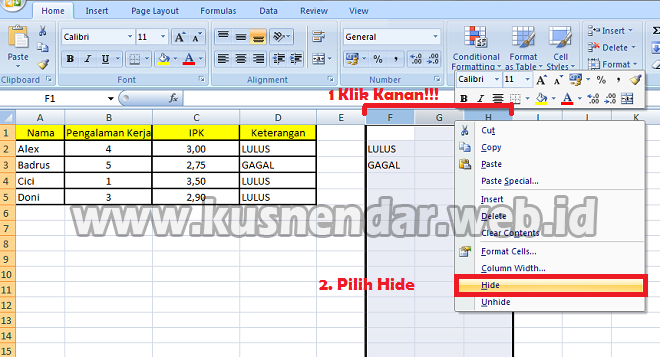
3. Setelah itu maka Cell kolom yang ada rumusnya akan menghilang, namun jangan khawatir karena rumus tetap bisa di jalankan walau rumus tidak terlihat
4. Untuk mengembalikan lagi rumusnya silahkan anda pilih Cell yang menghilang misal Cell yang menghilang F,G,H maka pilih cell column E – I lalu lakukan cara yang sama sebelumnya.

Maka rumus akan terlihat kembali dan bisa anda edit kembali. Mudah sekali kan dalam menyembunyikan rumus Excel agar tidak mengganggu pekerjaan anda, selamat mencoba dan semoga bermanfaat.


maaf mau nanya, kalo diexcel bagaimana membuat tulisan atau text bold,underline, italic, menggunakan rumus. mohon jawab y n kirim mail. lagi butuh formula tu, sebelumnya terima kasih, salam kenal
Tidak ada rumusnya, adanya rumus untuk merubah huruf menjadi kapital 🙂